Buat asal. Buat semula. Kedua-dua tindakan ini saling berkaitan, tetapi tidak ada pada papan kekunci standard pada Android. Padamkan perkataan secara tidak sengaja, dan tidak ada Ctrl + Z untuk mengurungkan kesilapan ini. Tetapi akhirnya ada penyelesaian yang tersedia di telefon Samsung Galaxy.
Sekarang, jika anda secara tidak sengaja menghapus sesuatu yang anda taip, anda boleh menggunakan isyarat untuk memulihkan kata-kata yang dihapus dengan cepat. Walaupun ini bukan replika tepat dari ciri buat asal dan buat semula di komputer anda, ia adalah yang paling dekat yang akan anda perolehi selain memanfaatkan aplikasi Inputting Plus atau melabur dalam papan kekunci Bluetooth.
Langkah 1: Sahkan Keserasian
Ciri ini eksklusif untuk One UI 2.1, versi terbaru kulit Android Samsung. Pada masa ini, kemas kini ini hanya tersedia di kapal induk seperti Galaxy S10, dengan janji bahawa lebih banyak peranti Galaxy akan mendapatkannya di masa depan. Untuk melihat apakah anda menjalankan versi yang tepat, pergi ke Tetapan -> Tentang Telefon -> Maklumat Perisian dan periksa nombor versi One UI.

Perlu juga diperhatikan bahawa ini adalah ciri papan kekunci lalai Samsung. Oleh itu, jika anda menggunakan aplikasi pihak ketiga seperti Gboard, anda tidak akan mendapat ciri ini melainkan anda kembali ke Papan Kekunci Samsung.
Langkah 2: Dayakan Kursor Control
Buka Tetapan dan pilih “Pengurusan umum.” Pilih “Bahasa dan input”, kemudian “Papan kekunci pada skrin”, dan akhirnya “Papan Kekunci Samsung.” Pilih “Leret, sentuh, dan maklum balas”, kemudian pilih “Kawalan leret papan kekunci”. Pilih “Kursor kawalan” dari senarai. Apabila ini diaktifkan, anda kini boleh menggunakan isyarat buat asal.
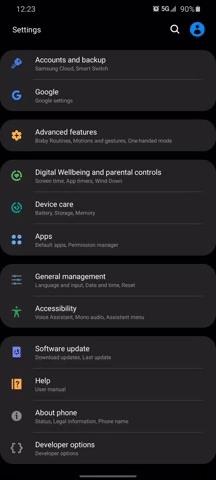
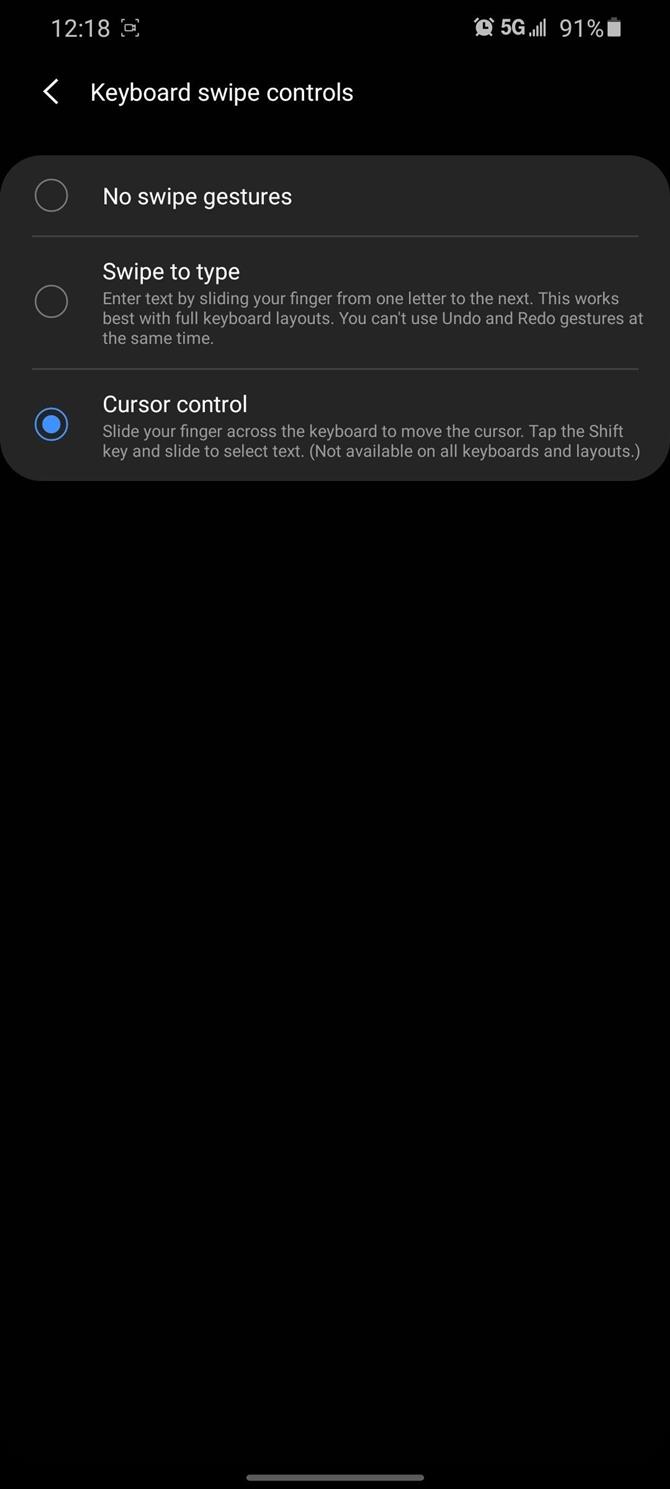
Sayangnya, ini bermaksud anda akan kehilangan menaip isyarat (di mana anda meleret di antara huruf dan bukannya memetiknya). Oleh itu, jika itu adalah pemecah masalah, tetapkan ini kembali ke “Swipe to type” dan teruskan.
Langkah 3: Leret untuk Buat asal
Sekarang, setelah menghapus satu perkataan, gunakan dua jari untuk menggesek ke kiri pada papan kekunci untuk mengurungkan penghapusan. Anda juga boleh menggunakan isyarat yang sama untuk mengurungkan kata terakhir yang ditulis.
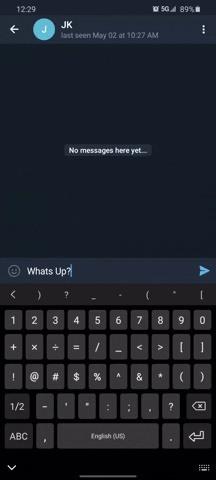
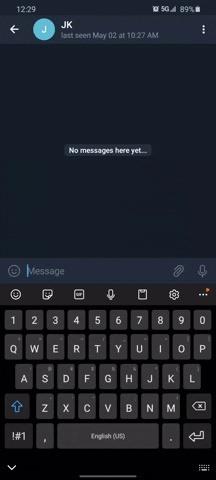
Satu perkara yang perlu diperhatikan ialah ciri ini tidak berfungsi di Samsung Notes. Saya tidak menemui aplikasi lain yang mempunyai masalah ini, tetapi beritahu kami di komen di bawah ini jika anda menjumpai aplikasi lain isyarat tersebut tidak berfungsi.
Ingin membantu menyokong Android Bagaimana dan dapatkan banyak teknologi baru yang manis? Lihat semua tawaran di Android How Shop yang baru.
Gambar sampul, tangkapan skrin, dan GIF oleh Jon Knight / Android How
